Esplorare i dati nel database con mirroring direttamente in OneLake
È possibile accedere ai dati della tabella di database con mirroring nei file di formato Delta. Questa esercitazione illustra i passaggi per connettersi direttamente ai dati di Azure Cosmos DB con Archiviazione di Azure Explorer.
Prerequisiti
- Completare l'esercitazione per creare un database con mirroring dal database di origine.
- Esercitazione: Creare un database con mirroring da Azure Cosmos DB
- Esercitazione: Creare un database con mirroring da Azure Databricks
- Esercitazione: Creare un database con mirroring dal database SQL di Azure
- Esercitazione: Creare un database con mirroring da Istanza gestita di SQL di Azure
- Esercitazione: Creare un database con mirroring da Snowflake
- Esercitazione: Creare un database con mirroring aperto
Accedere ai file OneLake
- Aprire l'elemento Database con mirroring e passare all'endpoint di analisi SQL.
- Selezionare i puntini
...accanto a una delle tabelle. - Selezionare Proprietà. Fare clic sul pulsante di copia accanto all'URL.
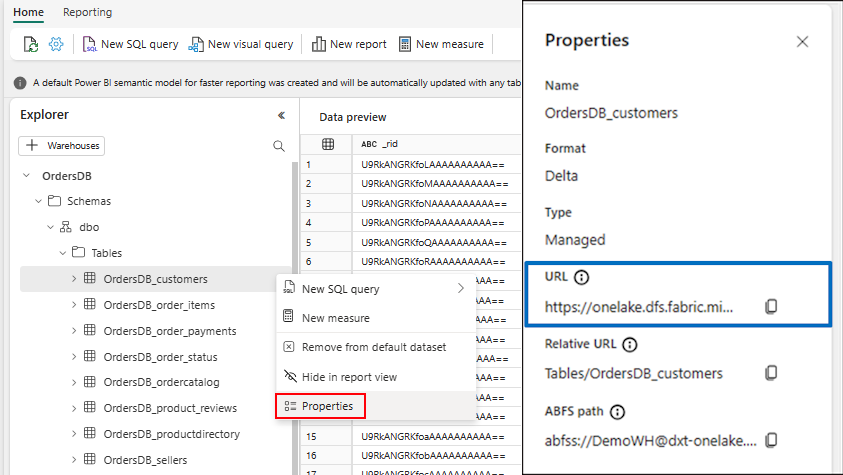
- Aprire l'applicazione desktop Azure Storage Explorer. Se non è già stato fatto, scaricare e installare Azure Storage Explorer.
- Connettersi ad Archiviazione di Azure.
- Nella pagina Seleziona risorsa, selezionare Azure Data Lake Storage (ADLS) Gen2 come risorsa.
- Selezionare Avanti.
- Nella pagina Seleziona metodo di connessione, Accedere con OAuth. Se non si è connessi alla sottoscrizione, è necessario eseguire questa operazione prima con OAuth. Accedere quindi alla risorsa ADLS Gen2.
- Selezionare Avanti.
- Nella pagina Immetti informazioni di connessione specificare un nome visualizzato.
- Incollare l'URL dell'endpoint di analisi SQL nella casella relativa al contenitore BLOB o all'URL della directory.
- Selezionare Avanti.
- È possibile accedere ai file differenziali direttamente da Esplora Archiviazione di Azure.
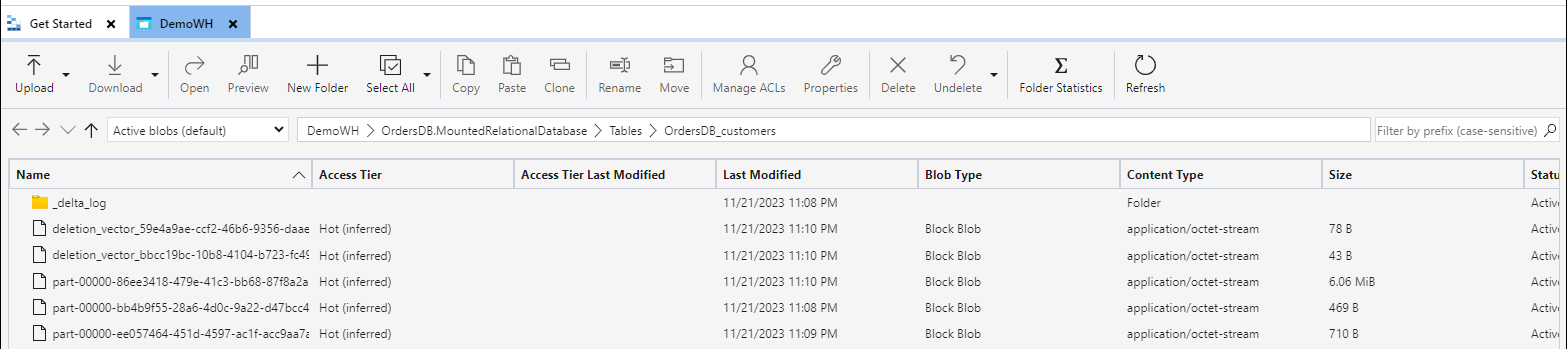
Suggerimento
Altri esempi: